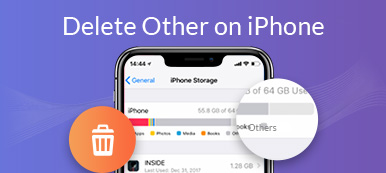當iPhone應用程序無法加載時,您的iPhone將無響應。 如果要使iPhone恢復到正常狀態,您來對地方了。 這是修復,更新和其他原因後卡住加載的iPhone應用程序的可靠方法。 不管有多少應用程序卡在iPhone屏幕上,您都可以使用以下方法對正在等待或卡住的iPhone應用程序進行故障排除。

方法1:解決iPhone應用程序加載時遇到的iOS系統問題
當您嘗試更新iPhone應用程序但發現所有加載或不下載的iPhone應用程序時,這令人沮喪。 大多數用戶不知道為什麼iPhone應用程序會一直等待,安裝,加載等等。 如果您想修復因加載而卡住的iPhone應用程序,而又不知道為什麼, Apeaksoft iOS系統恢復 可以是您的首選。
該計劃可以專業 修復崩潰的iOS系統 到正常狀態而不會丟失數據。 因此,如果卡住的iPhone應用程序是由系統問題引起的,則可以修復iPhone系統並一站式修復卡住的iPhone應用程序。
- 靈活地將iOS系統修復到正常狀態。
- 修復在加載時卡住的iPhone應用程序,Apple徽標,屏幕死亡等問題時,不會導致任何數據。
- 具有比iTunes高的恢復率。
- 支持所有運行最新 iOS 16 及更早版本的 iOS 設備。
步驟1 免費下載,安裝並啟動Apeaksoft iOS System Recovery。 用閃電USB電纜將iPhone連接到計算機。 沒關係,您的iPhone應用程序始終處於等待狀態。

步驟2 點擊 開始 在右下角。 該程序將立即檢測到已連接的iPhone。 選擇 免費快速修復 免費修復iPhone上的小故障。

步驟3 如果您的iPhone應用程序仍然無法加載,則可以單擊 標準模式 其次是 確認 解決iPhone系統問題。 您所有的iPhone文件都會安全地放在原始位置。

步驟4 在對iPhone進行故障排除之前,請設置iPhone的類別,類型,型號和iOS版本。 下載固件,然後單擊 下一頁 修復在 iOS 16、15、14、13 等中卡住的 iPhone 應用程序。

方法2:釋放存儲空間以解決未在iPhone上加載的應用程序
過載的iPhone總是會出現問題。 在後台運行的應用程序過多會使iPhone變慢甚至凍結。 如果您的iPhone空間不足,則需要 刪除iPhone上不必要的文件 釋放可用的存儲空間。
要擦除iPhone上的內容而不會對其進行跟踪或恢復,請不要錯過 iPhone橡皮擦。 您可以在程序內從iPhone永久刪除聯繫人,消息,應用程序數據,視頻,音頻,下載以及其他媒體文件和設置。 取得“新” iPhone之後,您可以再次重新安裝iPhone應用程序。 如果新的iPhone應用程序無法加載,則需要運行iOS系統恢復軟件來解決iPhone上的內部系統問題。
- 清除iPhone上的所有數據和設置,包括應用程序,瀏覽器歷史記錄,聯繫人,SMS,帳戶形成等。
- 永久刪除iPhone中的個人數據和設置,以保護您的隱私。
- 以3種不同的擦除級別擦除多部iPhone。
- 100%承諾確保擦除iPhone數據的安全性而沒有恢復的可能性。
步驟1 運行iPhone橡皮擦。 通過USB電纜將iPhone插入計算機。 按照屏幕上的說明進行操作,以使計算機檢測到您的iPhone。

步驟2 從中選擇擦除級別 低, Medium or 高。 “ 低 擦除級別是默認選擇。 如果選擇此選項,該程序將覆蓋iPhone一次。

步驟3 設置iPhone的擦除級別後,單擊 開始 永久徹底擦除您的iPhone。 該過程完成後,請斷開iPhone的連接,以檢查iPhone應用程序是否在加載時卡住。

方法3:修復iPhone應用程序無法加載的快速方法
如果這是應用程序第一次無法加載或等待在iPhone上運行,則可以使用以下提示進行嘗試。
硬重置iPhone
當您發現iPhone沒有響應時,您可以強制 重啟iPhone 消除小故障和問題。 此方法還可以修復卡在Apple徽標上的iPhone卡(帶有加載欄),iPhone應用加載卡住等等。
硬重置iPhone 8/8 Plus / X和更高版本:
步驟1 快速按下並釋放 調高音量 進而 音量減小 按鈕。
步驟2 按住 側 按鈕。
步驟3 發布 側 按鈕,直到顯示Apple徽標。

硬重置iPhone 7 / 7 Plus:
步驟1 按住並同時按 音量減小 和 睡眠/喚醒 按鈕。
步驟2 在Apple徽標出現之前,請勿釋放兩個按鈕。
步驟3 當iPhone打開時,您可以檢查iOS應用是否仍然在加載時卡住。

硬重置iPhone 6s / 6s Plus / SE:
步驟1 按住並按 睡眠/喚醒 和 首頁 按鈕同時。
步驟2 當您在iPhone屏幕上看到Apple徽標時,鬆開兩個按鈕。
步驟3 卡在等待問題上的iPhone應用程序應解決。 您可以再次打開這些應用進行檢查。

檢查Internet連接
首先,您需要確保iPhone不在飛行模式下。 只是去 設定 應用查看 飛行模式 被觸發。 稍後,重新連接到Wi-Fi或蜂窩網絡。 您可以在Wi-Fi和蜂窩網絡之間切換互聯網連接,以修復卡住的iPhone應用程序,安裝時滯留的iPhone更新,恢復iPhone應用程序需要很長時間,iPhone恢復應用程序下載緩慢以及其他類似問題。

iPhone應用程序已卸載
如果您在iPhone上下載或安裝新的iOS版本,則某些應用可能會被卸載,恕不另行通知。 您可以通過以下方式獲得通知 安裝, 等候 or 裝載 在特定的應用程序上。 因此,也有可能應用程序無法在iPhone XR及更高版本上下載。

由於這些原因,有5種不同的方法來修復因加載而阻塞的iPhone應用程序。 如果您的iPhone在重新啟動並重新安裝後仍然沒有響應,則可以運行Apeaksoft iOS System Recovery擺脫系統錯誤。 至於iPhone橡皮擦,該軟件可以覆蓋iPhone文件,為iPhone應用程序騰出空間。 iPhone數據恢復是不可能的。 因此,您需要提前在iPhone上備份重要文件。